
Živa ozadja so že dolgo osvojila ljubezen uporabnikov, tako da je namizje bolj zanimivo, privlačno in dinamično. Vendar Microsoft ni vgradil v sposobnost njihove namestitve..
Zato bo moral uporabnik pred postavitvijo živih ozadij v sistem Windows 10 prenesti programsko opremo drugega proizvajalca iz interneta. Najbolj učinkoviti in enostavni programi so PUSH Video Wallpaper, DeskScapes 8, Wallpaper Engine in VLC media player. Iz tega članka lahko izveste, kje jih lahko prenesete in kako jih uporabljati..
Vsebina- Namestite prek PUSH Video Ozadja
- Namestitev namizja s DeskScapes
- Interaktivno namizje z uporabo Wallpaper Engine
- Nastavite animacijo prek VLC predvajalnika
- Sklepi
Namestite prek PUSH Video Ozadja
Eden izmed najbolj priljubljenih namestitvenih ozadij v živo je Video Ozadje. Program je razvil Push Entertainment. Najvarneje ga je prenesti s uradne strani razvijalca. Tu je povezava https://www.push-entertainment.com/video-wallpaper/. Programska oprema je odlična, enostavna za uporabo s priročnim vmesnikom, velikim izborom ozadij in zvočno podporo, vendar plačana.
Njegove zmogljivosti lahko preizkusite, ne da bi plačali denarnico, v roku 30 koledarskih dni. Preizkusna različica bo uporabnika ves mesec spominjala s prosojnim napisom v spodnjem levem kotu okna programa TRIAL VERSION.
Za namestitev video ozadja potrebujete:
1. Prenesite video ozadje in namestite po navodilih namestitvenega računalnika (ozadje na namizju takoj "zaživi" - to je prikaz možnosti).
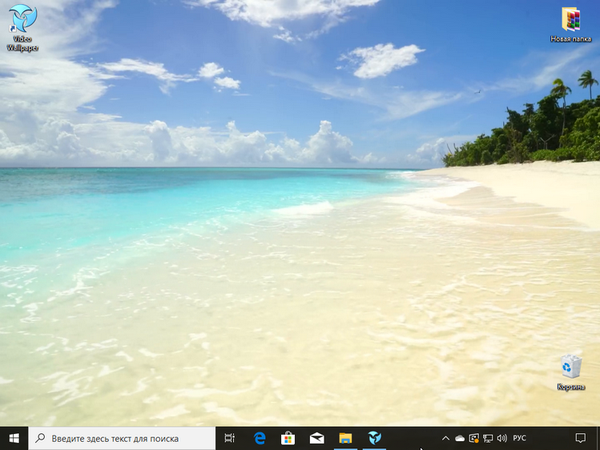
2. Zaženite Video Ozadje s prikazano bližnjico.
3. Začasno ne morete prikazovati videoposnetka v ozadju, za katerega v programskem oknu morate klikniti gumb "Stop" (polje), če želite nadaljevati predvajanje, kliknite na Play (trikotnik).
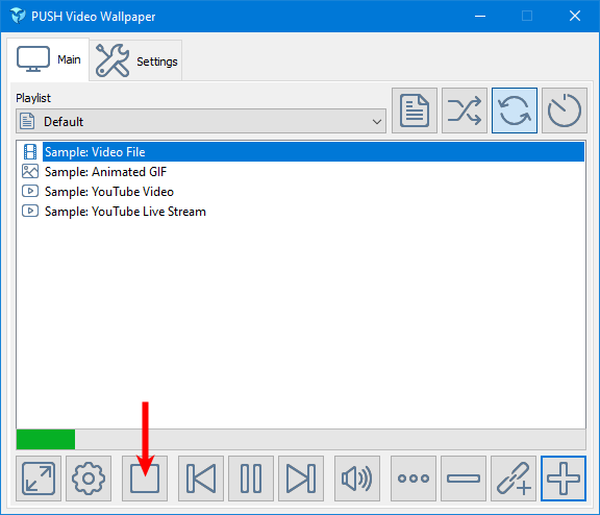
4. S pritiskom gumba za prenos (gumb s tremi pikami) boste prišli do preusmeritve na stran spletnega mesta razvijalca, ki je katalog živih ozadij.
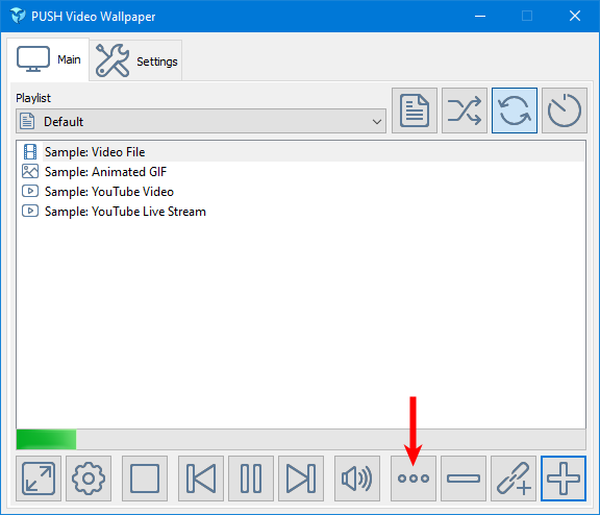
Če želite svoj najljubši video prenesti v računalnik, ga samo kliknite z miško enkrat.
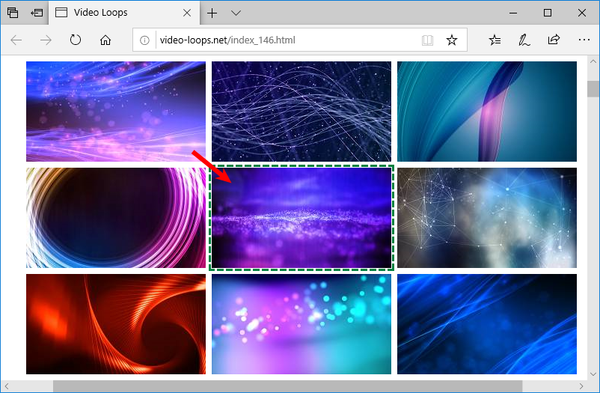
Če želite, da se naložena gibljiva ozadja neprekinjeno prikažejo, morate ustvariti nov seznam predvajanja, za kar morate:
1. Na zavihku Main kliknite gumb, ki prikazuje vpisani list.
2. Na spustnem seznamu možnosti izberite Novo.
3. Poimenujte seznam predvajanja in kliknite V redu..
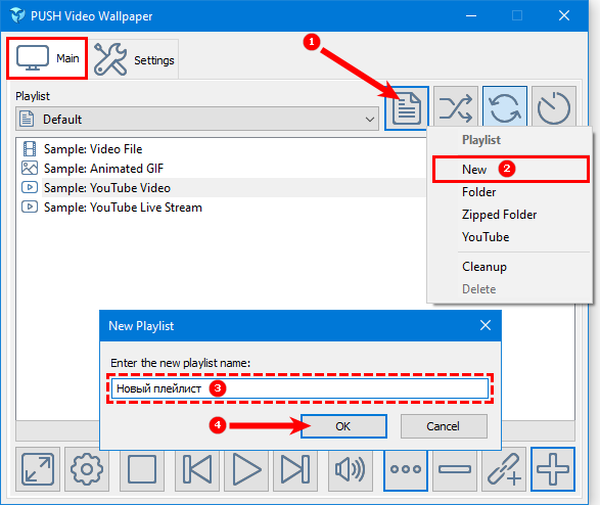
4. Dodajte predhodno preneseno ozadje ustvarjenemu seznamu predvajanja, za katerega kliknite gumb Dodaj (plus znak).
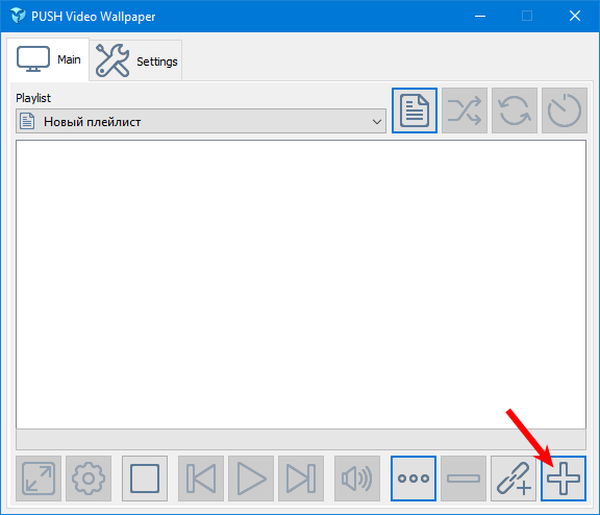
5. V oknu, ki se odpre, poiščite preneseni video, ga izberite in potrdite izbiro s klikom na Dodaj na seznam predvajanja.
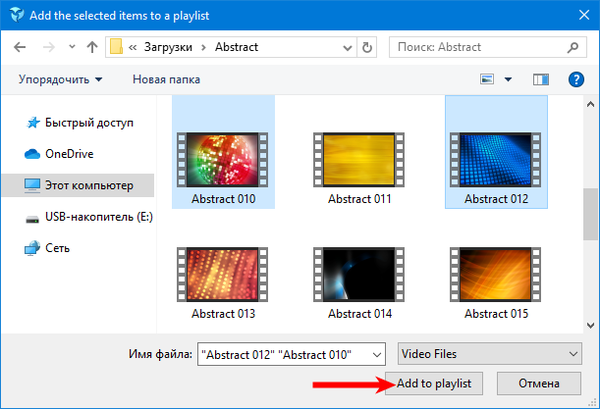
6. Izberete lahko več video datotek, ki se bodo medsebojno nadomestile po časovnem intervalu, ki ga je določil uporabnik (gumb "pazi").

Da bi vse delovalo kot mora, bi moral uporabnik narediti nekaj nastavitev, ki se nahajajo na zavihku Nastavitve:
1. Če kliknete »Zaženi ob zagonu Windows«, ukazujte Video Wallpaper, da takoj po zagonu sistema Windows predvajate spreminjajoča se ozadja.
2. Z ukazom "Ikona sistemske vrstice" ustvarite bližnjico v sistemski vrstici.
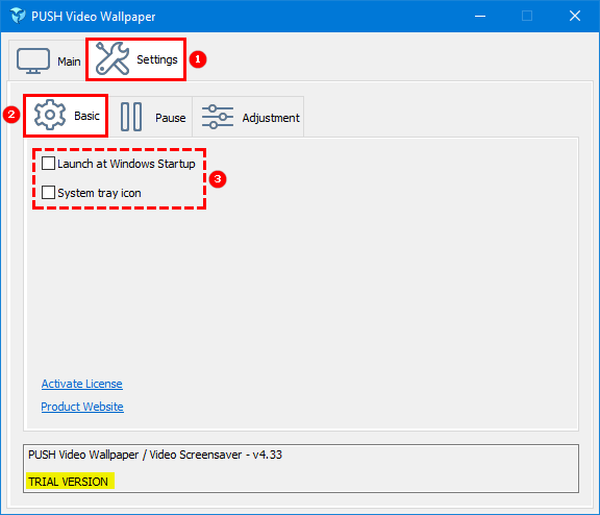
Bolje je, da programa ne zaprete, ampak ga le zmanjšate na minimum. Občasno se bo pojavilo okno z zahtevo za aktiviranje licence, morate izbrati preskusno različico.
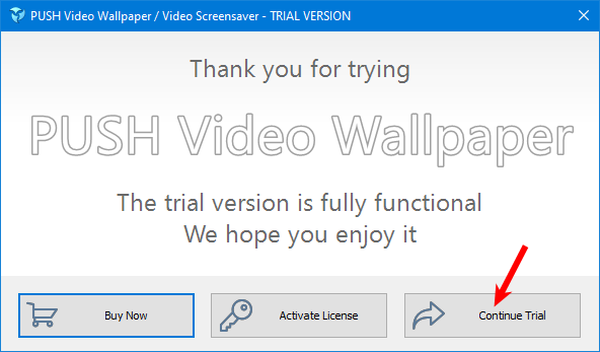
Namestitev namizja s DeskScapes
Druga priljubljena programska oprema za namestitev živih ozadij v Windows 10 je DeskScapes, ki jo je razvil Stardock. Tako kot prejšnja različica je plačana, vendar s cenovno ugodnim tridesetdnevnim poskusnim obdobjem.
Prenos programa je tudi boljši in varnejši iz uradnega programa Stardock na https://www.stardock.com/products/deskscapes/download. Na dnu strani je gumb "Poskusi brezplačno" (če je spletno mesto v ruščini, potem "Poskusi brezplačno"). S klikom nanj namestite namestitveni program, ki ga morate zagnati, da namestite programsko opremo v računalnik.
Pozor! Med postopkom namestitve se morate strinjati s pogoji licence in počistite polje »Da, prav tako namestite ograje 3«, da ne želite vzporedno namestiti drugega izdelka za razvijalce..Po namestitvi v oknu za izbiro različice izberite »Začni 30-dnevno preizkusno različico«, torej »Brezplačno tridesetdnevno različico«
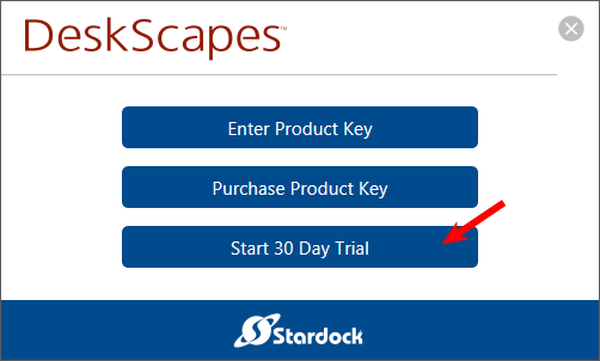
Nato morate navesti svoj e-poštni naslov in iti v nabiralnik, da prek pisma razvijalca aktivirate preizkusni izdelek.
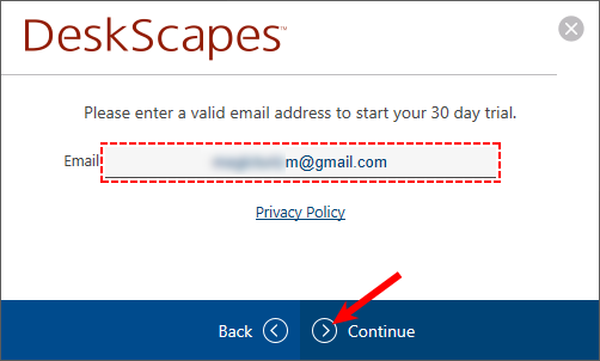
Vrnite se v okno DeskScapes in kliknite Dokončaj.
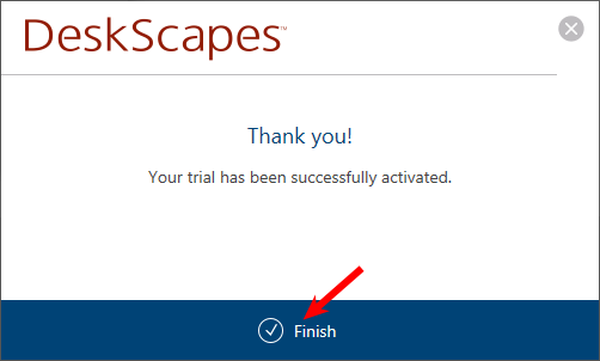
Po vsem tem lahko začnete izbirati in aktivirati video ozadja, za kar potrebujete:
1. Med predlaganimi možnostmi izberite svoj najljubši dizajn.
2. V spodnjem levem delu okna kliknite gumb "Uporabi na mojem namizju" ("Namestitev na namizje").
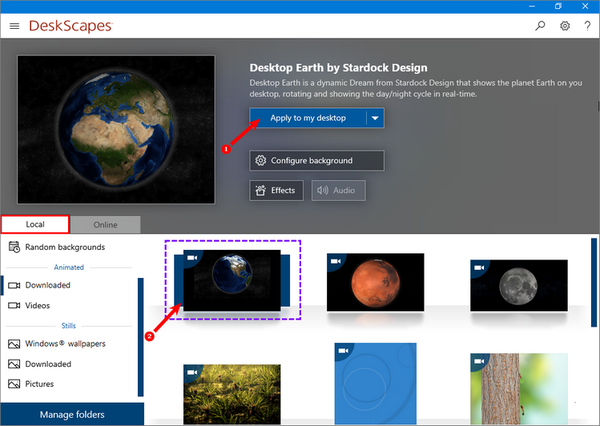
3. Za nastavitev animacije na zaklenjenem zaslonu uporabite majhno puščico, da spremenite ukaz gumba "Uporabi na mojem namizju" v "Uporabi kot ohranjevalnik zaslona".
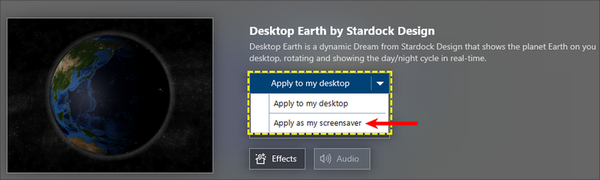
Vsak video ima svoje nastavitve, na primer hitrost vrtenja zemlje in druge, eksperimentirate pa lahko tudi z učinki.
Interaktivno namizje z uporabo Wallpaper Engine
Naslednji namestitveni program za živo ozadje, ki je vreden pozornosti uporabnika, je Wallpaper Engine, ki ga lahko prenesete na https://www.wallpaperenginefree.com/. Ta aplikacija je znana po tem, da med delovanjem porabi zelo malo računalniških virov, veliko manj kot zgoraj opisane pripomočke. Druga razlika je uporaba abstraktnih animacij namesto realističnih videov..
Standardna nastavitev:
- Prenos arhiva z uradnega mesta in odpakiranje;
- Zagon namestitvenega programa intsaller.exe;
- Sledite njegovim ukazom in počakajte, da se namestitev zaključi.

Naslednja je nastavitev:
1. Izbira jezika, pojdimo na gumb.
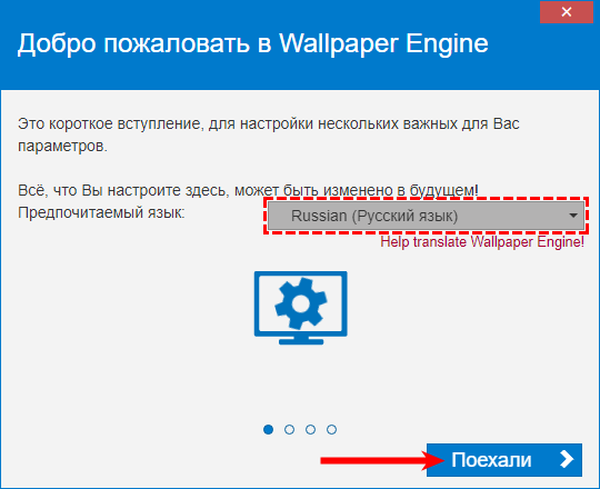
2. Izbira kakovosti ozadja, gumb "Naprej".

3. Priključite autounun in izberite barvno shemo oken, gumb "Naprej".
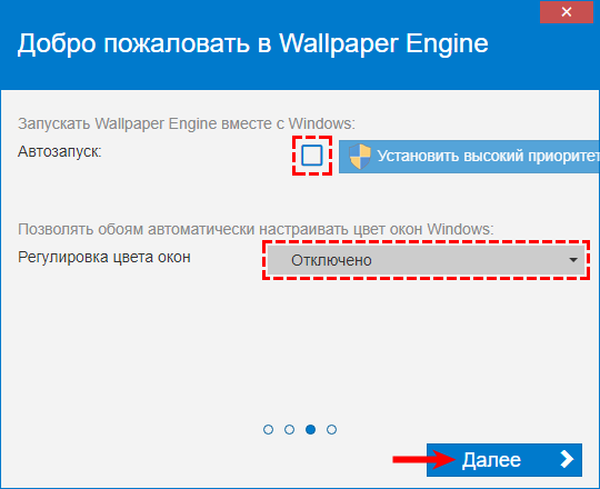
4. Potrdite izpolnitev nastavitev s klikom na "Vse je pripravljeno".
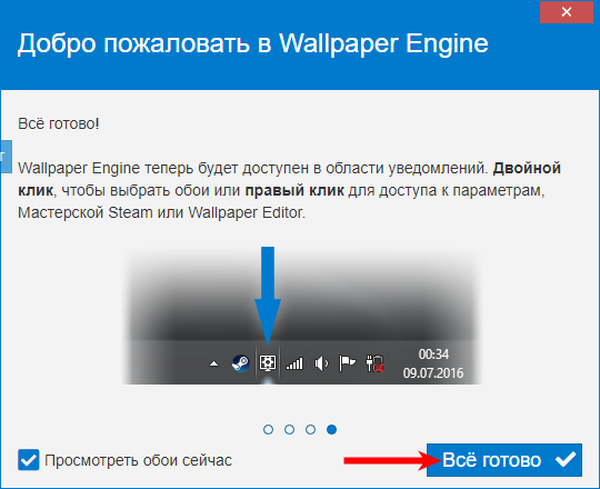
Če želite spremeniti zasnovo namizja v živo sliko, morate:
1. Kliknite puščico navzdol na desni strani "opravilne vrstice".
2. Obrnite se na ukaz "Spremeni ozadje".
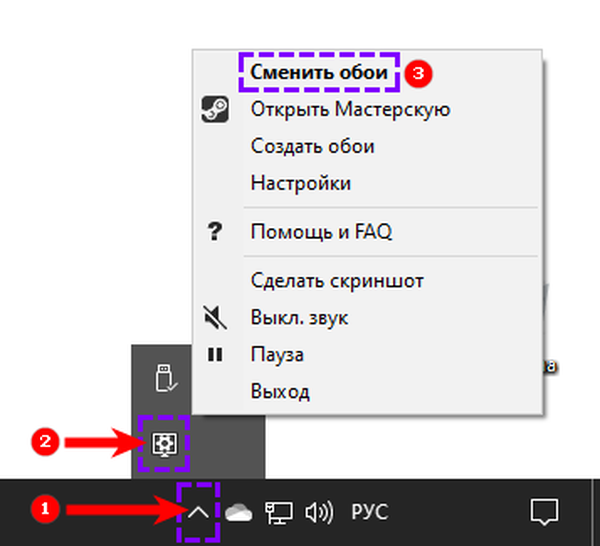
3. Izberite svojo najljubšo možnost oblikovanja in kliknite V redu..
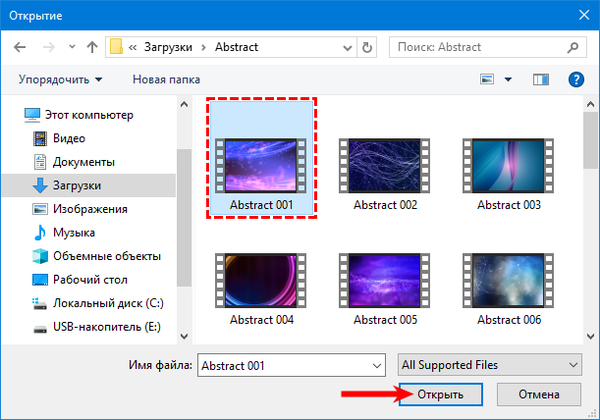
Za vsako ozadje so na voljo lastne nastavitve, na primer hitrost predvajanja in druge, ki so prikazane na desni strani, ko je slika poudarjena. Za prenos novih animacij je odgovoren zavihek Delavnica. Možnosti premium lahko kupite tako, da odprete trgovino razvijalca s klikom na ustrezni gumb.
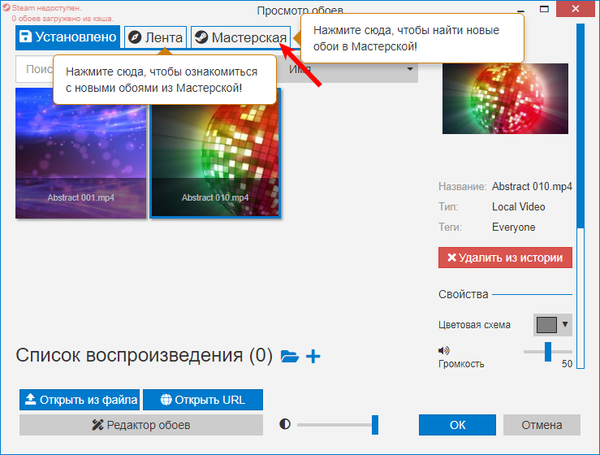
Nastavite animacijo prek VLC predvajalnika
Ena izmed najbolj prenašanih aplikacij za ozadje v živo je predvajalnik VLC. Ima več prednosti pred drugimi pripomočki:
- brezplačno distribuirajte, prenesite tukaj http://www.videolan.org/index.ru.html (uradna stran);
- primeren ne samo za "desetke", ampak tudi za starejše različice OS;
- Deluje ne samo z WMV, ampak tudi z vsemi video formati, ki jih podpira sistem, ki jih je veliko;
- omogoča nastavitev katerega koli videa kot ozadja, tudi iz vaše osebne knjižnice.
Namestitev predvajalnika:
- S klikom na gumb »Prenesi VLC« na uradnem viru zaženite namestitveni program (s spustnega seznama poleg gumba lahko izberete sistemsko različico);
- Prenos se bo začel čez nekaj sekund, za kar se uporabnik lahko odloči, da bo podaril projektu za podporo 4 ali 5 dolarjev s klikom na ustrezne gumbe tik spodaj (neobvezno);
- Izberite jezik, sprejmite pogoje licence in sledite ostalim navodilom, dokler izdelek ne bo v celoti nameščen.
Če želite narediti animirano namizje:
1. Prenesite medijski predvajalnik in ga zaženite.
2. V VLC odprite kateri koli video iz imenika na osebnem računalniku.
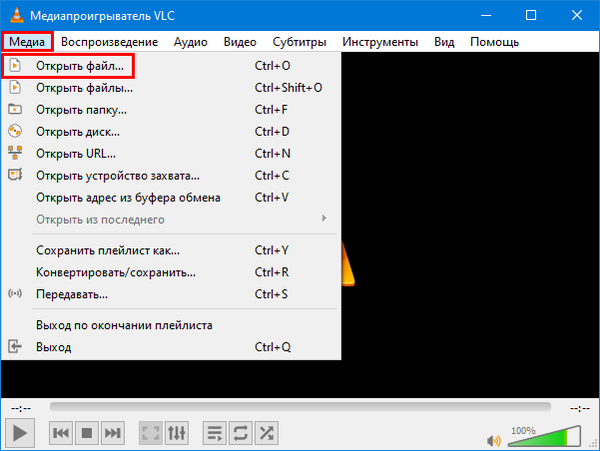
3. Vklopite ciklični način (ponovite način) s pritiskom na srednji gumb v skrajni levi skupini treh.
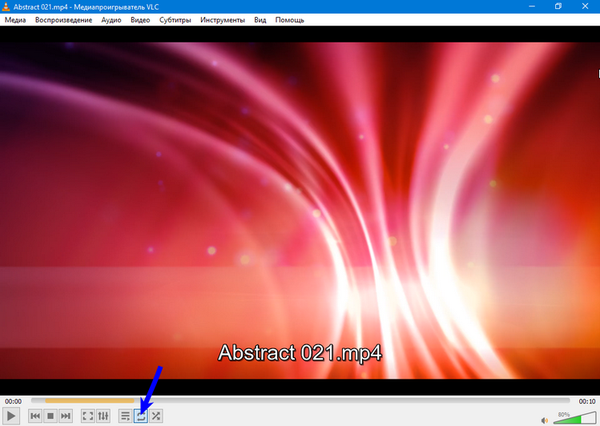
4. Pokličite kontekstni meni tako, da z desno miškino tipko kliknete zaslon predstavnostnega predvajalnika, kjer se predvaja izbrana video datoteka.
5. Razširite vsebino predmeta "Video".
6. Izberite ukaz "Ozadje namizja".

VLC ima eno pomanjkljivost, ki bo za nekatere odločilna, za nekatere pa se zdi nepomembna. Premična ozadja, ki jih predvaja medijski predvajalnik, pokrivajo celotno namizje in bližnjice, pri čemer sta vidna samo "opravilna vrstica" in vsebina "Start"..
Obstaja izhod - lahko uporabite bližnjice z namizja, tako da jih odprete prek raziskovalca. Druga manjša pomanjkljivost je minimalna prilagodljivost zaslona. Če izklopite živo ozadje v VLC-ju, se zgodi na enak način kot vklop (s tem, da počistite polje "Ozadje namizja") ali banalno zaprete predvajalnik medijev.
Sklepi
Ozadje v živo je priložnost za oživitev namizja, razveseljevanje in ustvarjanje prijetnega vzdušja za delo na osebnem računalniku. Škoda, da Microsoft na začetku ni zagotovil takšne priložnosti v sistemu, vendar tretji izdelki pomagajo uporabnikom.
Katerega izbrati - PUSH Video Wallpaper, ki podpira zvok ali je enostaven za uporabo in namestite video, ne samo na namizje, temveč tudi na zaklenjeni zaslon DeskScapes 8, ekonomičen glede virov računalnika in abstraktnega ozadja Engine, ali pa javni in lahko pretvori vse video datoteke v medijski predvajalnik VLC v živo ozadje - odločite se za uporabnika.
Morda bi bilo vredno preizkusiti vse možnosti, ker obstajajo brezplačne preskusne različice. Če vsak program prenesete po vrsti in ga uporabljate med tridesetdnevnim brezplačnim obdobjem, bo živa ozadja iz prvih treh pripomočkov uporabnika trajala tri dolge mesece. Obstaja tudi medijski predvajalnik, ki ga lahko preizkusite tudi nekaj tednov. Ko je krog končan, je rekel, da ga ne morete začeti znova.











